- Стоимость
- Тарифные планы
- Публичная оферта
- О компании
- Обновления
- Контакты
- Политика конфиденциальности
© 2017 - 2026 "Партнёр Магазин" - Программа для торговли №1
Данные для доступа будут отправлены на электронную почту
Данные для доступа отправлены на указанную электронную почту
Вопросы можно задавать в разделе Управление - Служба поддержки
Если необходима помощь по автоматизации заведения и внедрению продукта на платной основе, посетите раздел внедрение
Начать работу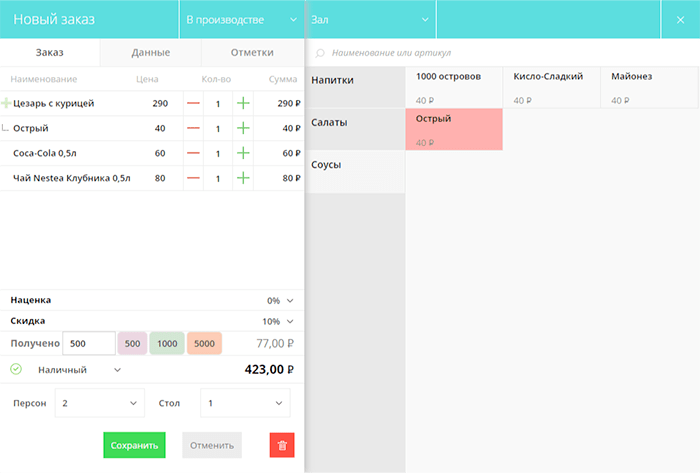
Вид раздела, а именно перечень позиций может быть представлен: плитками, списком, или оставить только строку для поиска.
Изменить вид перечня можно в разделе Настройки.
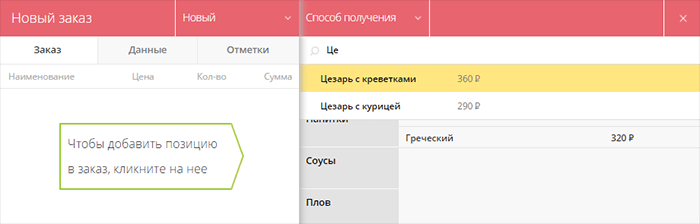
Для поиска позиции ввести название или артикул в строку поиска (показано на рисунке).
Для добавления позиции в список заказа необходимо кликнуть на выбранную позицию. Чтобы изменить количество товара в позиции можно нажать на выбранную позицию еще раз, или на кнопки "-" и "+", или указать в соответствующем поле между кнопками.
Для назначения скидки процентами необходимо, чтобы в справочнике скидок существовала данная скидка.
Так же можно назначить скидку суммой.
На товары, которые установлен запрет скидок, процентная скидка распространяться не будет.
Так же на заказ могут действовать личные скидки клиента, в случае если скидка указана, при назначении клиента к заказу, автоматически добавится его скидка.
К заказу можно добавить существующую в справочнике наценку, например, за обслуживание, при этом на чеке будет указано название наценки.
Во вкладках с одноименными названиями можно указать количество персон к заказу и номер стола.
Например для того, чтобы знать сколько приборов готовить к заказу.
По умолчанию заказ считается неоплаченным до тех пор пока не будет стоять отметка.
При оформлении заказа можно сразу поставить отметку "Оплачен" и выбрать способ оплаты.
Чтобы выбор способа оплаты был активным необходимо в настройках установить параметр "Способы оплаты заказов" в режим "Все".
При необходимости можно сразу выбрать статус текущего заказа после создания. Например, сразу отправить его на производство.
В "Партнёр:Магазин" есть три возможных способа получения - Зал, Доставка, Самовывоз.
При необходимости одним кликом можно рассчитать сдачу с купюры.
Для этого необходимо кликнуть на нужную купюру или ввести в поле "Получено" сумму, полученную от покупателя.
Товары, которые входят в состав других товаров, например приправа к салату, или цвет товара, можно указать при создании/редактировании заказа. Модификаторами являются товары или услуги из справочника.
Для того чтобы добавить модификатор: Нажмите на кнопку "+" слева в строке выбранной позиции, добавьте необходимые модификаторы. Затем нажмите на кнопку "стрелку".
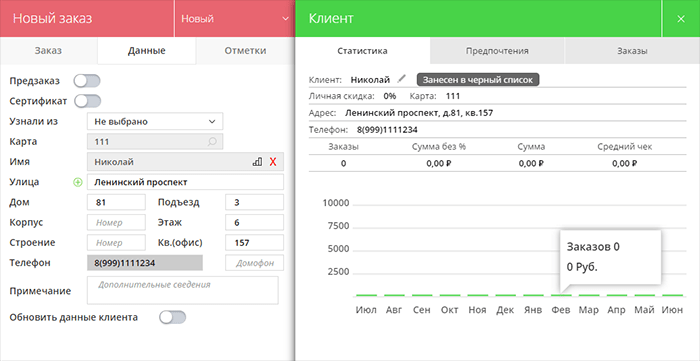
При оформлении данных о заказе можно установить желаемую дату получения заказа клиентом. В списке заказов будет видно установленное время.
Для установки необходимо нажать на переключатель "Предзаказ" и выбрать желаемое время.
Для привязки к заказу сертификата необходимо нажать на переключатель "Сертификат" и ввести в поле его номер.
Сертификаты создаются и редактируются в одноименном справочнике.
После ввода сертификата к заказу прибавится позиция с заданной стоимостью или скидка (суммой или процентами).
Для аналитики рекламных каналов существует возможность выбора канала продаж. Для включения опции необходимо добавить соответствующие каналы продаж в справочник. (Управление - Каналы продаж)
Для автоматического заполнения данных клиента (адрес, канал продаж, комментарий для клиента, номер телефона и номер скидочной/клубной карты), необходимо определить клиента.
Поиск клиента осуществляется с помощью его номера телефона или скидочной карты.
Для поиска по номеру карты необходимо ввести её номер в поле "Карта" и нажать кнопку "Найти",
Для поиска по номеру телефона - начать вводить цифры, и в случае совпадения появится всплывающий список для выбора.
В случае если найденный клиент оказался в черном списке, поле ввода номера телефона окрасится в темный цвет, подсказка носит информативный характер.
Для просмотра статистики заказов и предпочтений выбранного клиента - нажать на кнопку справа от имени клиента.
Предпочтения клиента строятся на основе статистики его предыдущих заказов.
Для одного клиента можно добавить до 6 адресов для доставки.
Добавить адрес можно в разделе редактирования карточки клиента.
Так же при оформлении заказа после выбора клиента можно указать его новый адрес и нажать на кнопку "+" слева от графы "Улица".
При необходимости обновить основной (первый) адрес заказчика - нажать на переключатель "Обновить данные клиента".
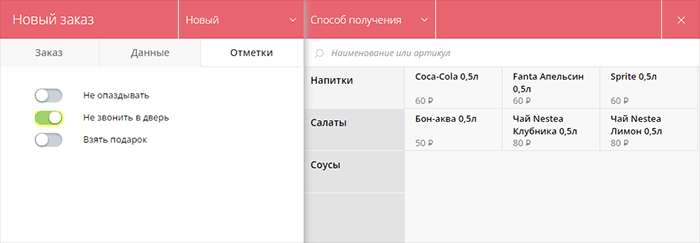
К заказу можно привязать "отметку", которая будет видна в ячейке заказа в разделе "Список заказов", на распечатанном чеке.